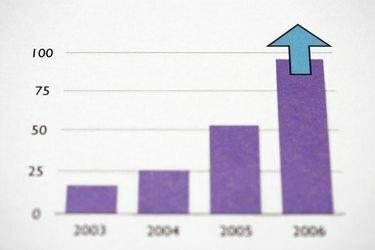
I grafici, alcune forme di testo e grafica possono essere letti più facilmente se si modifica il modo in cui viene stampata la pagina.
Credito immagine: Thinkstock/Comstock/Getty Images
Le pagine che contengono grafici e grafici spesso si leggono più facilmente quando la pagina è orientata per stampare più larga che più alta. Questo tipo di orientamento per la pagina è noto come "orizzontale". L'orientamento normale è chiamato "ritratto", che è l'impostazione standard per i documenti in Microsoft Word. Modificare l'orientamento di una singola pagina all'interno di un documento più grande, semplificando la stampa di un mix di pagine con orientamento orizzontale e verticale ed eliminando la necessità di mantenere le pagine con orientamento orizzontale in una pagina separata file.
Passo 1

Seleziona il contenuto
Seleziona le informazioni per le quali desideri modificare l'orientamento. Le informazioni possono essere testo, grafica o un mix di entrambi.
Video del giorno
Passo 2
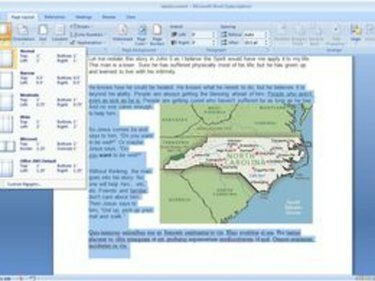
Individua l'impostazione "Margini"
Dal gruppo Imposta pagina, seleziona la scheda Layout di pagina e scegli "Margini".
Passaggio 3

Accedi alle impostazioni dei margini
Fare clic su "Margini personalizzati" per aprire la scheda Margini.
Passaggio 4
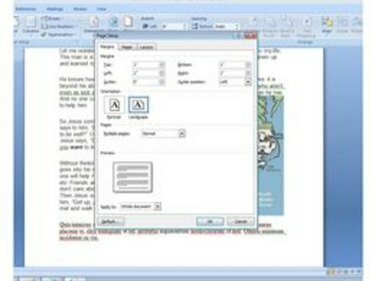
Cambia in "Paesaggio"
Selezionare l'orientamento appropriato per la pagina. L'orientamento "Verticale" mantiene la pagina in un orientamento di pagina standard e "Orizzontale" stampa la pagina più larga che più alta.
Passaggio 5

Modifica solo il testo selezionato
Fare clic su "Testo selezionato..." dall'elenco Applica.
Consiglio
Selezionando solo una parte di una pagina e modificandone l'orientamento, queste informazioni vengono spostate sulla propria pagina, che verrà stampata con l'orientamento della pagina definito.




